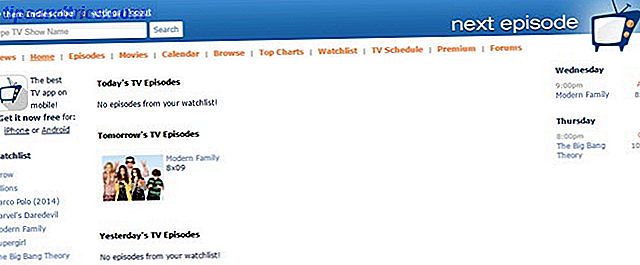Hvor mange apper har du på telefonen din? Forskning tyder på at den typiske brukeren installerer 2-3 apps hver måned, noe som tilsvarer ganske mye over tid. Ved siste telle hadde jeg 97 av dem.
Men å holde rede på hva du har og hvor de er kan være vanskelig. Heldigvis har Android mange gode måter å finne og starte programmer på. Her er fem av de beste for deg å prøve.
1. Bruk hjemmeskjermen riktig
Den enkleste måten å starte apper på Android, er å få full bruk av hjemmeskjermene dine. Android er designet med både en applader, som inneholder alt som er installert på telefonen din, og flere startskjermpaneler, hvor du bare kan plassere appene du bruker ofte.
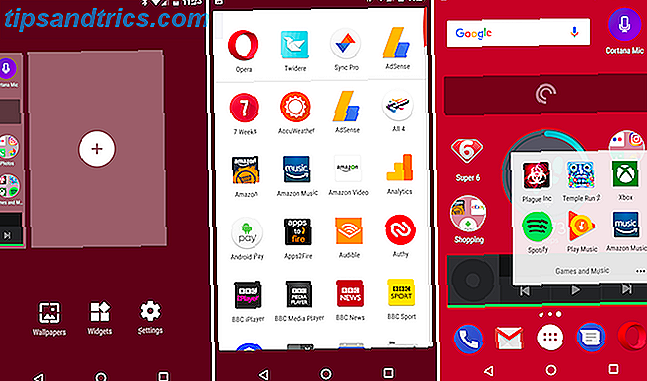
Spillelageret er som standard angitt for å legge til snarveier for apper til startskjermen automatisk. Du vil kanskje slå av dette hvis du installerer mange apper, eller hvis du har mange hjemmeskjermpaneler med hull - da appene blir plassert i det første tilgjengelige stedet. Gå til Innstillinger i Play Butikk-appen og avmarker Legg til-ikon på startskjerm for å deaktivere funksjonen.
Du har sannsynligvis allerede en plan for å organisere hjemmeskjermen. Hvis du bare bruker appikoner, bør du gjøre bruk av mapper 3 Lite kjente Android Apps for å holde filer og mapper organisert. 3 Lite kjente Android Apps for å holde filer og mapper organisert. Still på utkikk etter en god filbehandling for Android-enheten din? Kanskje det er på tide å prøve å kjøre noen av de mindre kjente alternativene. Les mer for å gruppere dem sammen. Hvis du også bruker widgets, kan det være nyttig å bruke et helt hjemmeskjermspanel til hver kategori av app. Så du vil ha de mest brukte appene dine på hovedskjermbildet, med separate paneler for medieapper og widgets, arbeidsprogrammer, spill og så videre.
Det er ingen reell ytelse som treffes fra å ha flere startskjermpaneler, så bruk dem.
2. Start Apps med stemmen din
Google App installert på alle Android-telefoner lar deg starte en app uten at du trenger å berøre skjermen.

Du kan enten trykke på mikrofonen i søkefeltet eller bruke kommandoen "Ok Google" Hvorfor hver Android-bruker trenger å bruke "OK Google" Hvorfor hver Android-bruker trenger å bruke "OK Google" Kommandoen "OK Google" er ekstremt nyttig, men mange Android-brukere utnytter ikke engang det. Her er å gjøre det beste ut av det! Les mer - det kan hende du må slå den på i Google-appens innstillinger> Tale> "Ok Google Detection" - så spør bare om å "åpne" eller "starte" appen du ønsker.
Den fungerer med tredjepartsapps samt innebygde, så lenge du kan huske navnet og uttale det tydelig. Av appene jeg bruker, nekter Google å gjenkjenne uvanlige navn som FotMob (fotballresultater-appen) eller Twidere (en av de beste Twitter-klientene). Mer vanlig kalt apps som Spotify og Pocket Casts fungerer bra.
3. Søk etter Apps etter navn
Det kan være vanskelig å finne apps når du har mange av dem installert. Du kan ikke alltid huske hva en app kalles, eller hvordan symbolet ser ut.

I Google Nå og Pixel-lanseringene elsker The Nexus, men vil ikke ha et piksel? Her er dine alternativer Love the Nexus, men vil ikke ha et piksel? Her er dine alternativer Hvis du elsket Google Nexus-linjen, men er skuffet over annonseringen av Google Pixel-telefonen, hjelper denne veiledningen deg med å finne den perfekte telefonen for deg. Les mer, det er en fast søkefelt øverst på app-skuffen, slik at du kan søke etter dem manuelt. Hvis du ikke kan huske en apps navn, spiller det ingen rolle - søkeresultatene oppdateres med hvert tegn du skriver inn, slik at du vanligvis bare trenger å skrive ett eller to bokstaver for å finne det du leter etter. (Pro-tips: lenge trykk på app-skuffikonet for å åpne app-skuffen, merk av søkefeltet, og åpne tastaturet i ett enkelt trekk.)
Et lignende alternativ finnes i andre lansere. I Nova kan du for eksempel søke etter programmer ved å sveipe ned i app-skuffen. Her kan du filtrere resultatene for å markere de mest brukte appene, nylig brukte appene og appene som har blitt oppdatert.
4. Bruk gester
Noen få produsenter har eksperimentert med bevegelsesbevegelser som en måte å starte applikasjoner på, og noen få grunnleggende er blitt bygget inn i lager Android siden Marshmallow.
Tanken er at du smek håndleddet på en bestemt måte, og kameraets app åpnes. Det fungerer selv når skjermen er slått av.

Twisty Launcher er en av noen få apps på Play Store som lar deg bygge på dette. Det gir deg tre bevegelser - en flip, en vri og en hogge. Du kan tildele hvilke apper du vil ha dem. Selv om det tar litt øvelse, er det en praktisk måte å få tilgang til en favorittapp når du er lastet opp med dagligvareposer og egentlig ikke kan lage skjermen.
5. Start Apps fra hvor som helst
Når vi bruker telefonene våre til flere og flere ting, er det ikke uvanlig å stadig bruke flere apper samtidig. 7 Grunner du vil oppgradere til Android Nougat 7 grunner du vil oppgradere til Android Nougat Hvis du ' Jeg tenker på å hoppe til Android 7.0 Nougat, kanskje disse funksjonene kunne overbevise deg. Les mer . Men å måtte gå via startskjermen eller app-skuffen for å starte dem, vil bare sette deg ned. En bedre løsning er å kunne starte programmer fra hvor som helst.
Dette er løftet om Action Launcher 3. Oppgrader til Plus-versjonen gjennom et kjøp i appen, og du får tilgang til to "raske skuffer" som fungerer i alle apper.

Sveip fingeren inn fra venstre kant av skjermen for å se en liste over alle apper som er installert på telefonen din. Sveip fra høyre og du får et fullt fungerende startskjermbilde, komplett med widgets. Det betyr at du aldri må gå ut av din nåværende app for å starte, eller bare kikke på, en ny.
Bonus måter å starte apper
Disse fem måtene å starte apper utfyller hverandre. Du har det grunnleggende startskjermen, handsfree-alternativer, og metoder for strømbrukere og multi-oppdragsgivere.
Vil du ha enda mer? Ok, her går du:
- Tiles-appen lar deg legge til en applansering til Hurtiginnstillinger-panelet i Nougat.
- Bruk Gesturesøk til å starte programmer ved å tegne et brev eller et mønster på skjermen.
- Smart Launcher 3 sorterer automatisk appene dine i kategorier.
- Bruk AppDialer Pro til å starte programmer ved å skrive navnene på et T9-tastatur.
- Hanskeskuff gjør at du kan få tilgang til favorittappene dine og snarveiene via en lysbildeutvalg.
- Hvis du ikke er opptatt av Google Nå, kan du prøve Microsofts Cortana for stemmestyrt app-lansering.
Den vakre Android er at hvis du ikke liker hvordan det gjør noe, er det utallige alternativer til bruk i stedet.
Hvordan starter du apper? Hvordan organiserer du hjemmeskjermene dine? Har du en favorittstarter? Del dine tanker i kommentarene.
Opprinnelig skrevet av Erez Zukerman 15. november 2011.